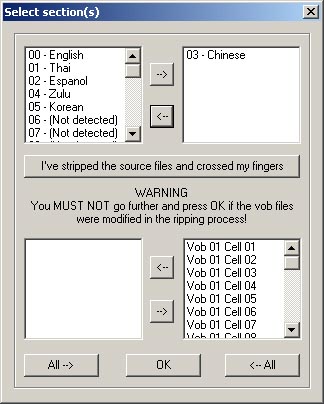
4.分割AVI文件
如果你得到的AVI文件大于光盘容量,只有进行分割了,目前分割AVI文件最好的工具应该是VirtualDUB(点击下载,文件大小为694KB)。使用这个软件分割AVI文件可谓是易如反掌。首先在程序界面中调入需要分割的AVI文件(如图16所示),之后使用界面下边按钮条提供的“Mark in”和“Mark out”按钮,定义需要分割的文件打入点和打出点,这个时间间隔需要根据播放时间和文件大小计算。之后在菜单条“Video”项关联菜单中选择“Full processing mode”,并在“compression”项的关联界面中选择压缩编码器在菜单条“Audio”关联菜单中选择“Full processing mode”,同样在“Compression”命令关联界面中选择音频压缩编码器,如MPEG Layer-3。全部完成后,返回程序主界面,按下“F7”,保存输出结果文件。当第一个被分割的文件保存完成后,在此选择剩余的部分,保存输出为另一个文件。
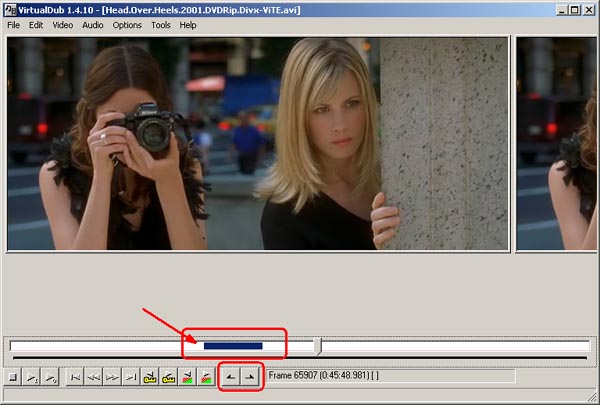
此外,如果你觉得上面的方法太烦琐,可以试试AVIChop(点击下载)。该工具的突出特点是操作简单,并支持按照文件大小分割。启动程序后,单击界面中的“Select Input”按钮,在关联的文件列表窗口中选择需要分割的AVI文件,并在相应的“Select Output”项中设置输出文件名在“Split At(MB)”项中设置风格AVI文件分卷的大小。最后单击“Chop!”按钮(如图17所示),执行风格操作即可。 需要说明的是,使用这个工具不能很好的分割VBR音频压缩方法生成的AVI文件,使用时需要特别注意。
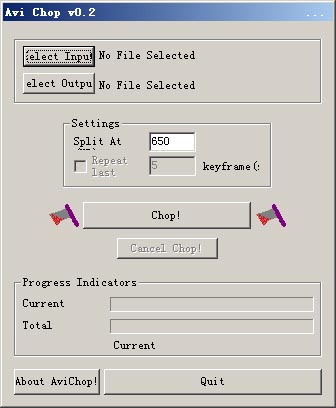
5.光盘刻录
由于输出的是AVI格式的文件,所以只能以数据光盘方式进行刻录。这样得到的光盘可以文件方式播放。也就是在播放器中选择播放文件、执行播放。对于数据方式刻录,所有的刻录软件都支持,并没有什么特殊的。只是如果你如果得到的文件如果是外挂字幕的,建议将字幕文件、AVI文件的文件名保持一致。而且为便于播放,最好将Vobsub、DivX这两个软件一并刻录到光盘中,以防在没有这两个软件支持的计算机上播放时,措手不及。
三、将DVD影碟备份成VCD/SVCD
怎么说目前的DVD刻录机还是比较贵,再说DVD-R光盘片还无法与1元一张的CD-R光盘片相比。如果你想备份DVD影碟,还有一个解决方案,那就是将DVD影碟备份成VCD或SVCD。这里向大家介绍一个很简单的方法,就是用TMPGEnc一个步骤直接把DVD影碟当中的VOB文件转成VCD或SVCD格式。最后再通过刻录软件,用CD-R光盘片刻录VCD或SVCD格式。
小知识:什么是SVCD?
如果大家经常观看VCD的话,可能会发现SVCD(Super VCD,超级VCD)。SVCD是介于DVD与VCD之间的一种影像格式,它的影像跟DVD一样,都是采用MPEG-2的格式,不过DVD影碟的分辨率采用720×576(PAL制式)及720×480,而SVCD就只采用了480×576(PAL制式)及480×480(NTSC制式)而已。在音质和菜单方面,SVCD就更加不及DVD了。但SVCD的优胜之处是它只须要用普通的CD,制作成本比DVD低很多喔!由于SVCD是采用VBR(Variable Bit Rate)的方式,所以播放时间并不固定,一张SVCD格式的CD的容量由35分钟到70分钟不等。
1.所需软硬件
要将DVD影碟备份成VCD/SVCD,所需的硬件与“用CD-R备份DVD影碟”小节一样。而软件方面则需要DVD播放软件、MPG压缩软件和刻录软件。
安装DVD播放软件主要是为让MPG压缩软件可以正确识别出DVD影碟当中的VOB文件,以免造成MPG压缩软件无法打开VOB文件。目前,市面上的DVD播放软件非常多,常见的有:《Power DVD XP》、《WinDVD》、《豪杰超级DVD III》、《东方影都全能王》、《金山影霸2003》等等。
目前流行的MPG压缩软件很多,笔者向大家推荐TMPGEnc,另外还有Xing MPEG Encoder,Panasonic MPEG Encoder和LSX MPEG Encoder等等。TMPGEnc可以压缩高品质的MPEG-1,MPEG-2,其所附带的MPEG工具功能强大,使用简单,甚至超越了专门的MPG剪接工具。TMPGEnc的最新版本为2.57(点击下载,文件大小为1042KB)。
刻录软件就更多了,笔者推荐使用常见的Nero Burning Rom刻录软件。Nero Burning Rom除了可以刻录一般的数据盘外,还可以支持音乐CD、VCD、SVCD、DVD等格式。
建议大家在进行下列操作时,先安装好上述软件。
2.将VOB文件转换成VCD/SVCD
运行TMPGEnc后,会弹出工作向导,如图18所示。在左框的VCD或SVCD影像格式中选择一种制式,再单击“Next”按钮。
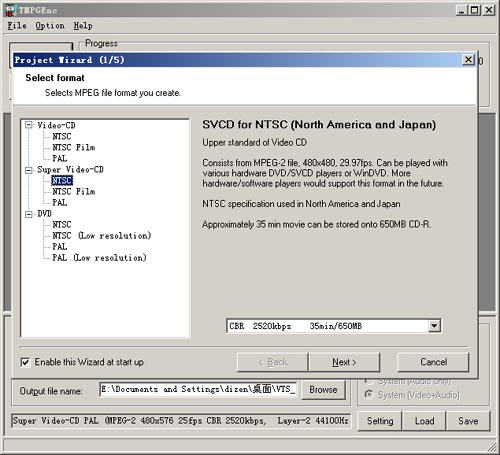
进入“Select source file”(源文件)对话框,单击“Video File”项右边的“Browse”按钮,在关联的文件列表窗口中先将文件类型设为“All files(*.*)”,再选择DVD影碟当中的VOB文件,如图19所示。然后返回到“Select source file”对话框,单击“Next”按钮继续。
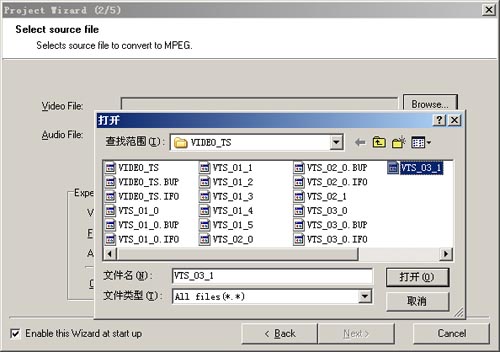
在接下来的第三、第四个步骤,一般是按默认值,也就是再连续单击两次“Next”按钮,到达“Specifying output file name”(指定输出文件名)。默认是保存在VOB源文件所在的路径下,例如:H:\VIDEO_TS\VTS_03_1.mpg,如图20所示。这是DVD-ROM驱动器所在的路径,也就是说默认路径是无法保存的,你必须将它指定在有足够空间的硬盘当中。
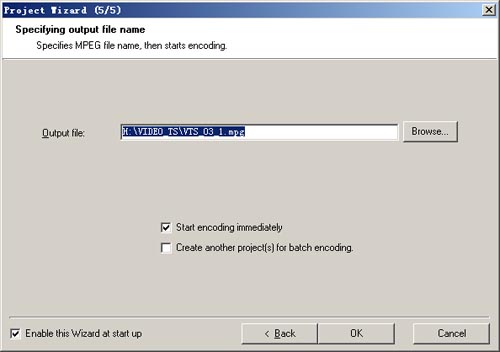
最后,单击“OK”按钮关闭工作向导,并开始文件压缩操作了,如图21所示。压缩速度视VOB文件大小而定,如果你的CPU速度足够快,压缩速度还是可以接受的。将所有VOB文件压缩完成后,你就可以得到需要的MPG文件,就可以使用刻录软件制作VCD/SVCD了。
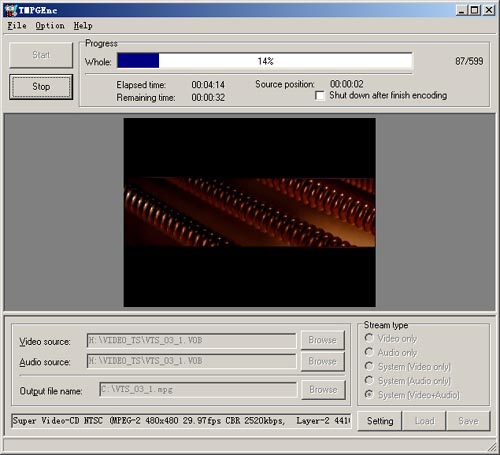
小提示:让TMPGEnc实现批处理功能
如果DVD影碟当中有许多VOB文件,那么这样一个文件一个文件压缩就显得有些烦琐。其实,TMPGEnc具有批处理功能,可以自动处理多个已经设定好的项目文件。运行TMPGEnc时,关闭工作向导。然后手动添加源文件和选定影像格式,之后选择“File→Save Project”命令,将其储存为TMPGEnc的项目文件*.tpr。再选择“File→Batch encode”(批处理),再单击“Add”按钮,添加设定好的*.tpr项目文件,如图22所示。按照此方法添加所有的TPR文件后,单击界面中的“Run”就可以开始压缩。在TMPGEnc的批量压缩Batch encode过程中,会出现“Shut down after finish encoding”(完成压缩任务后关机)对话框。这样你就不用傻呆呆在计算机面前跟它大眼瞪小眼了,关上显示器去睡觉吧,毕竟压缩是一个很长的过程。
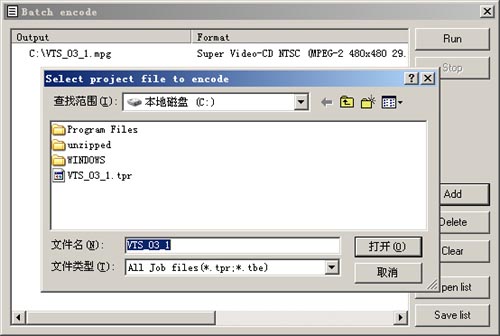
3.拼接与分割MPG文件
TMPGEnc还提供了MPEG工具,使用这个工具可以对已经压缩成的MPG文件进行拼接与分割,分离与合并视频、音频流等。在这里,主要向大家介绍拼接与分割功能。
(1)拼接MPG文件
运行TMPGEnc,选择“File→MPEG Tools”命令,打开“MPEG Tools”对话框,再切换到“Multiplex”选项卡。在该界面中可以将多个MPG文件合成一个文件。先在“Type”(类型)的下拉菜单中选择适合的合成类型,并添加MPG文件,如图23所示。合成类型主要有:MPEG-1 System(automatic)表示MPEG-1文件(自动)、MPEG-1 System(VBR)表示MPEG-1文件(VBR,可变码率)、MPEG-1 System Video-CD表示MPEG-1标准VCD格式、MPEG-1 System Video-CD(no-standard)表示MPEG-1 非标准VCD格式、MPEG-2 Program(VBR)表示MPEG-2 文件(VBR,可变码率)、MPEG-2 Super VideoCD(VBR)表示MPEG-2 标准SVCD。然后单击“Add”按钮依次添加需要拼接的MPG文件,并单击“Run”按钮执行合成功能。
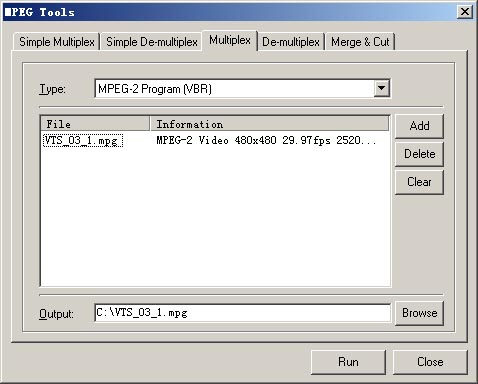
(2)分割MPG文件
万一说,你得到的MPG文件超过一张CD-R光盘片的容量,这时就要对它进行分割处理。运行TMPGEnc,选择“File→MPEG Tools”命令,打开“MPEG Tools”对话框,再切换到“Merge & Cut”选项卡。同样,先在“Type”(类型)的下拉菜单中选择适合的合成类型,再单击界面中的“Add”按钮,并在关联的文件列表窗口中选择所要编辑的MPG文件,并单击“Open”按钮添加到“MPEG Tools”界面列表窗口中,如图24所示。

再用鼠标双击列表窗口中的MPG文件,或者是单击界面中的“Edit”按钮,将弹出如图25所示的界面。按下“{”按钮设置分割开始部分,使用鼠标拖曳界面下边的播放滑块,到需要分割的地方,按下“}”按钮,设置分割的结束位置。单击“OK”按钮确定返回上一界面,在界面中的“Output”项中设置输出文件的保存位置和文件名,最后再单击“Run”按钮即可分割MPG文件。
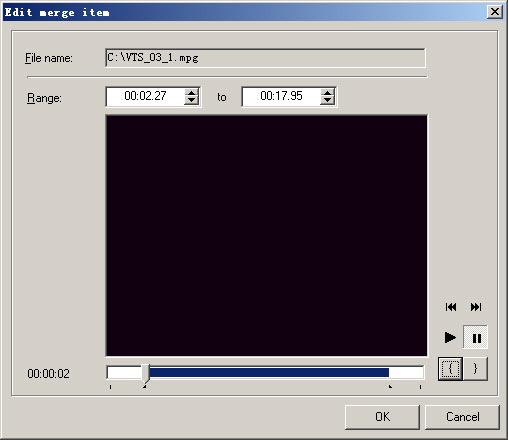
4.将MPG文件刻录为VCD/SVCD
当所有的文件准备完成后,就可以刻录VCD或SVCD了。Nero Burning Rom在制作VCD方面虽然比较方便,而且可以直接刻录SVCD光盘,而且用法比较简单,在此我们推荐使用这个软件刻录VCD或SVCD。
在启动Nero Burning Rom前,先在刻录机中放入空白的CD-R盘片。
启动Nero Burning Rom,程序首先会出现“新编辑”设置界面。如果你想刻录VCD,则选择“Video CD”图标如果你想刻录SVCD则选择“Super VCD”图标,如图26所示。在该界面中给出了VCD或SVCD制作的相关设置,一般用户不用修改。
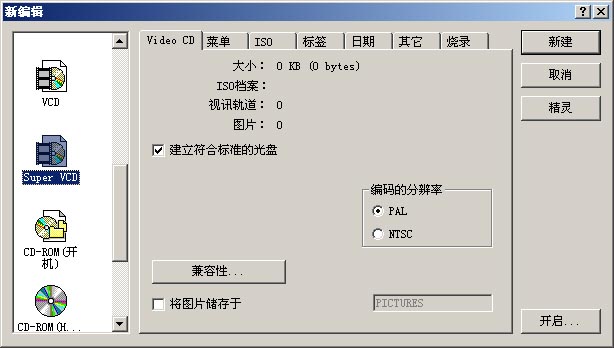
然后单击“新建”按钮,进入程序界面,如图27所示。从界面右边的文件列表窗口中拖曳MPG视频文件到界面左边的窗口中,添加刻录视频文件。
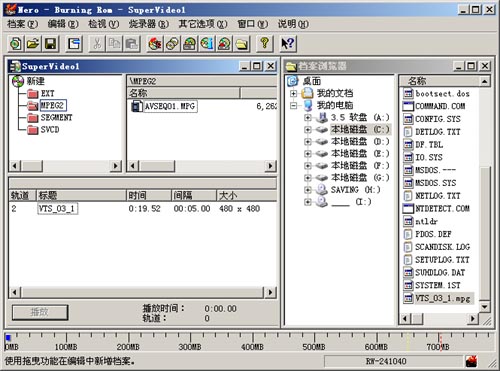
单击界面按钮条中的“打开刻录CD窗口”按钮,将弹出如图28所示的界面。建议在此界面中选择“光盘一次烧录(DAO)”,这是保证刻录的光盘可以在VCD Player上播放的必需设置。此外,还需要在界面中设置刻录速度等相关参数,在此就不做详细说明了。单击“写入”按钮开始刻录。

目前,使用MPEG-1标准的VCD已经不能满足家庭录像对品质的要求,马赛克已经为VCD的代名词。SVCD虽然是采用和DVD一样的MPEG-2来储存节目,但是SVCD的码率偏低,只有2600KB/秒,一些大动态画面还是会有比较多的马赛克。实际上,我们还可以将DVD影碟备份成Mini-DVD,Mini-DVD的制作方法其实就是高码率的SVCD。Mini-DVD由于是采用与DVD相同的MPEG-2来储存的视音频,其效果可以与DVD的图像品质相媲美。Mini-DVD也是采用普通光盘为载体,用CD-R光盘片就可以保存具有500dpi分辨率以上的数字视音频节目。Mini-DVD的制作方法与VCD/SVCD基本相同,这样就不再赘述了。
上一页 [1] [2]